4.1.4. Analyse des besoins
4.1.4.1. Identification des acteurs
Médecin/Infirmier : est l'acteur principale de
l'application celui qui reçoit et entre les renseignements et
gère les patients.
Administrateur : est le responsable de la gestion depuis la
création jusqu'à la maintenance de l'application web.
Note : L'acteur utilisateur (user) c'est l'ensemble des
acteurs (Médecin et infirmier). 4.1.4.2. Diagramme de cas
d'utilisation
Définition
Le diagramme de cas d'utilisations identifie les
fonctionnalités fournies par le système, les utilisateurs qui
interagissent avec le système (acteurs), et les interactions entre ces
derniers
lin cas d'utilisation représente un ensemble de
séquences d'actions qui sont réalisées par le
système et qui produisent un résultat observable
intéressant pour un acteur particulier.
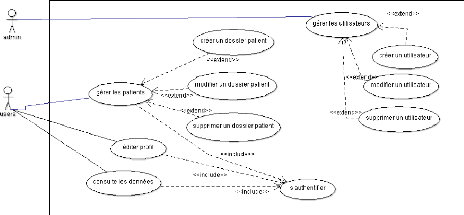
Figure 4.2. Diagramme de cas d'utilisation
63
En s'appuyant sur la figure (), nous avons distingué les
cas d'utilisation suivants :
1. Gérer les utilisateurs qui comprend la
création, la modification et la suppression d'un users.
2. S'authentifier : l'application doit vérifier que
l'utilisateur bien celui qu'il prétend être afin de lui autoriser
l'accès à l'application.
3. Gérer les patients qui comprend : la
création, la modification et la suppression d'un patient.
4. Consulter les données : obtenir des informations
sur un patient.
4.1.4.3. Détails de quelques cas d'utilisation
a) Cas d'utilisations s'authentifier
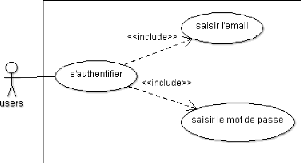
Figure 4.3. Diagramme de cas d'utilisation s'authentifier
Acteur principal : users
Objectif : S'assurer que l'utilisateur est bien celui qu'il
prétend être.
Scenario nominal :
1. L'utilisateur saisit son nom d'utilisateur et son mot de
passe
2. Le système vérifie le nom d'utilisateur et le
mot de passe.
3. Le système affiche l'espace approprié pour
chaque utilisateur.
Scenario alternatif :
Email et mot de passe sont incorrects, un retour vers la page
d'authentification sera effectué avec un message d'erreur.
64
b) Cas d'utilisation gérer les patients
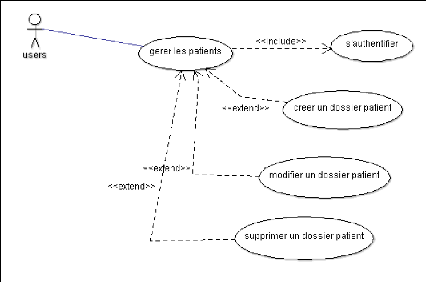
Figure 4.4. Diagramme de cas d'utilisation gérer les
patients
Acteur principal : users
Objectif : ajouter, modifier, supprimer un dossier patient.
Scenario nominal :
Cas 1. Ajouter un dossier patient
1. L'utilisateur choisit d'ajouter un dossier patient
2. Le système affiche le formulaire à remplir
3. L'utilisateur rempli et valide le formulaire
4. Le système ajoute les informations dans la base
5. Le système actualise la liste des étudiants
Cas 2. Modifier un dossier étudiant
1. L'utilisateur choisit le patient à modifier
2. Le système affiche le formulaire de modification
3. Il modifie les champs voulus.
4. Le système met à jour les informations dans
la base
5. Le système actualise la liste des patients
Cas 3. Supprimer un dossier patient
1. L'utilisateur choisit le patient à supprimer
2. Le système demande une confirmation
3. L'utilisateur confirme ou annule la suppression
4. Le système supprime le patient de la base
5. Le système actualise la liste des patients
Scenario alternatif
Cas 1. Patient existe déjà ou champs non conforme
aux types, formulaire vide : un message d'erreur sera affiché
Cas 2. Modification avec des champs vides, champs non conforme
aux types : un message d'erreur sera affiché
c) Cas d'utilisations consulter
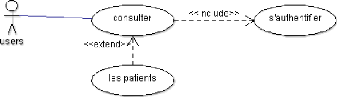
65
Figure 4.5. Diagramme du cas d'utilisation consulter un dossier
patient.
66
Acteur principal : users
Objectif : prendre connaissance des données sur le
patient
Scenario nominal :
1. L'utilisateur saisit son email et son mot de passe.
2. Le système affiche la page d'accueil.
3. L'utilisateur sélectionne l'option consulter.
4. Le système affiche la liste des patients.
5. L'utilisateur consulte les informations qu'il juge
pertinentes.
| 


